Linux est une plateforme puissante et polyvalente, qui offre une variété de commandes et d'applications. Chaque commande peut souvent être utilisée avec différentes options, permettant d'étendre ou d'ajuster la fonctionnalité. Dans le guide d'aujourd'hui, vous découvrirez l'option «help», qui vous aide à comprendre les bases de certaines commandes et à les utiliser plus efficacement. Cette fonction est particulièrement utile lorsque vous avez besoin rapidement d'informations sur une commande.
Principales constatations
- L'option «help» fournit un aperçu des commandes disponibles et de leur utilisation.
- De nombreuses commandes ont des options alternatives telles que «-h» pour l'aide.
- En cas d'urgence, vous pouvez vous référer à la commande «man» (Manuel) pour une aide plus complète.
Guide étape par étape
Pour comprendre les avantages de l'option Help, voici les étapes à suivre :
Appeler la fonction d'aide
Commencez par ouvrir votre terminal. Cela se fait généralement via les applications ou en utilisant le raccourci Ctrl + Alt + T. Une fois que le terminal est visible, vous voudrez essayer une commande spécifique. À ce stade, je vais utiliser «ls» pour lister le contenu d'un répertoire. Au lieu de simplement entrer «ls», appuyez sur Ctrl + C pour interrompre l'opération en cours et préparer la prochaine commande.
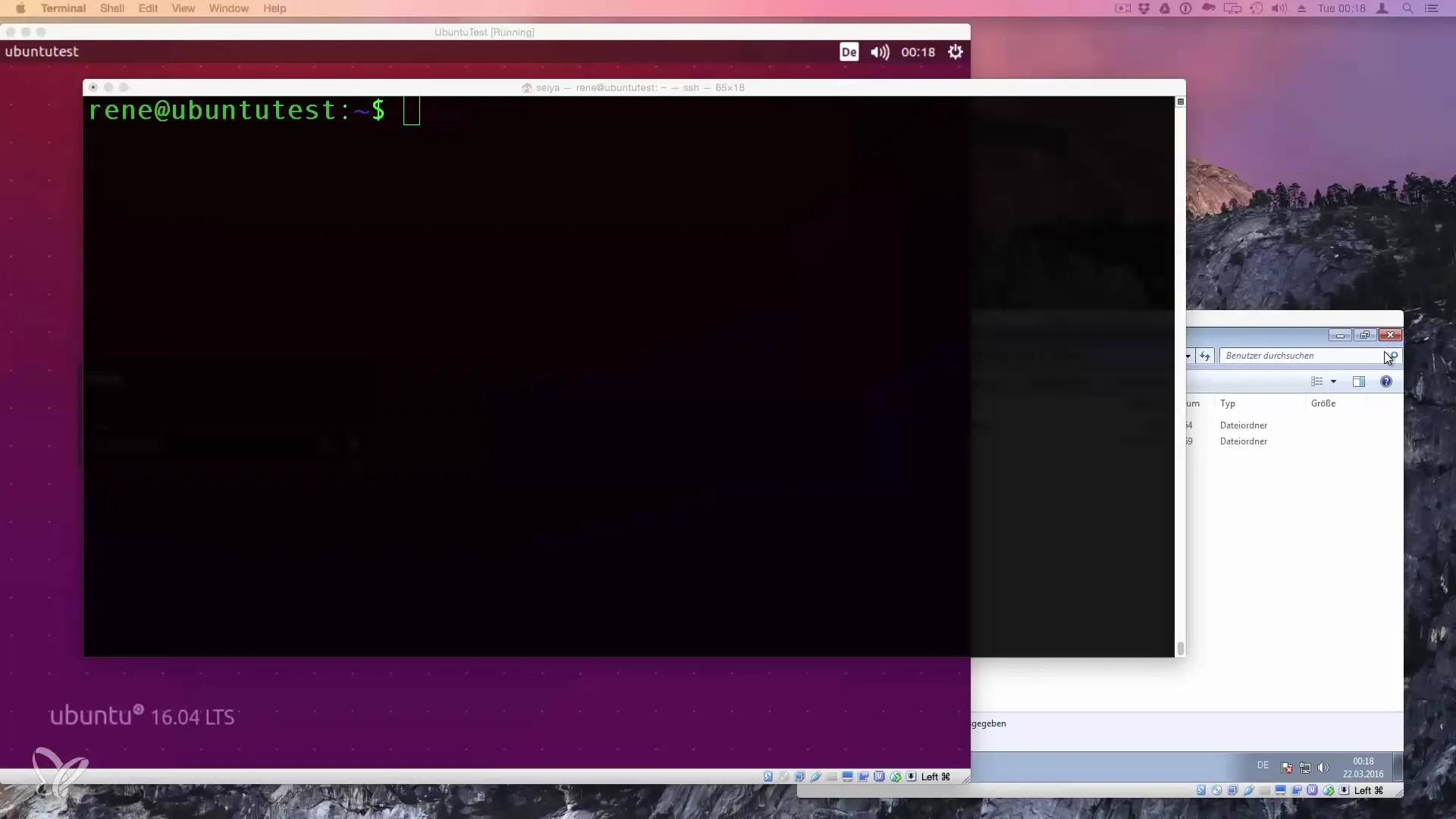
Utiliser l'option «help»
Entrez maintenant la commande suivante : ls --help. Lorsque vous exécutez cette commande, un aperçu de l'aide apparaît dans le terminal. Cet aperçu est bien structuré et vous montre quelles options spécifiques sont disponibles pour la commande «ls». Agrandissez éventuellement la fenêtre du terminal pour mieux voir toutes les informations.
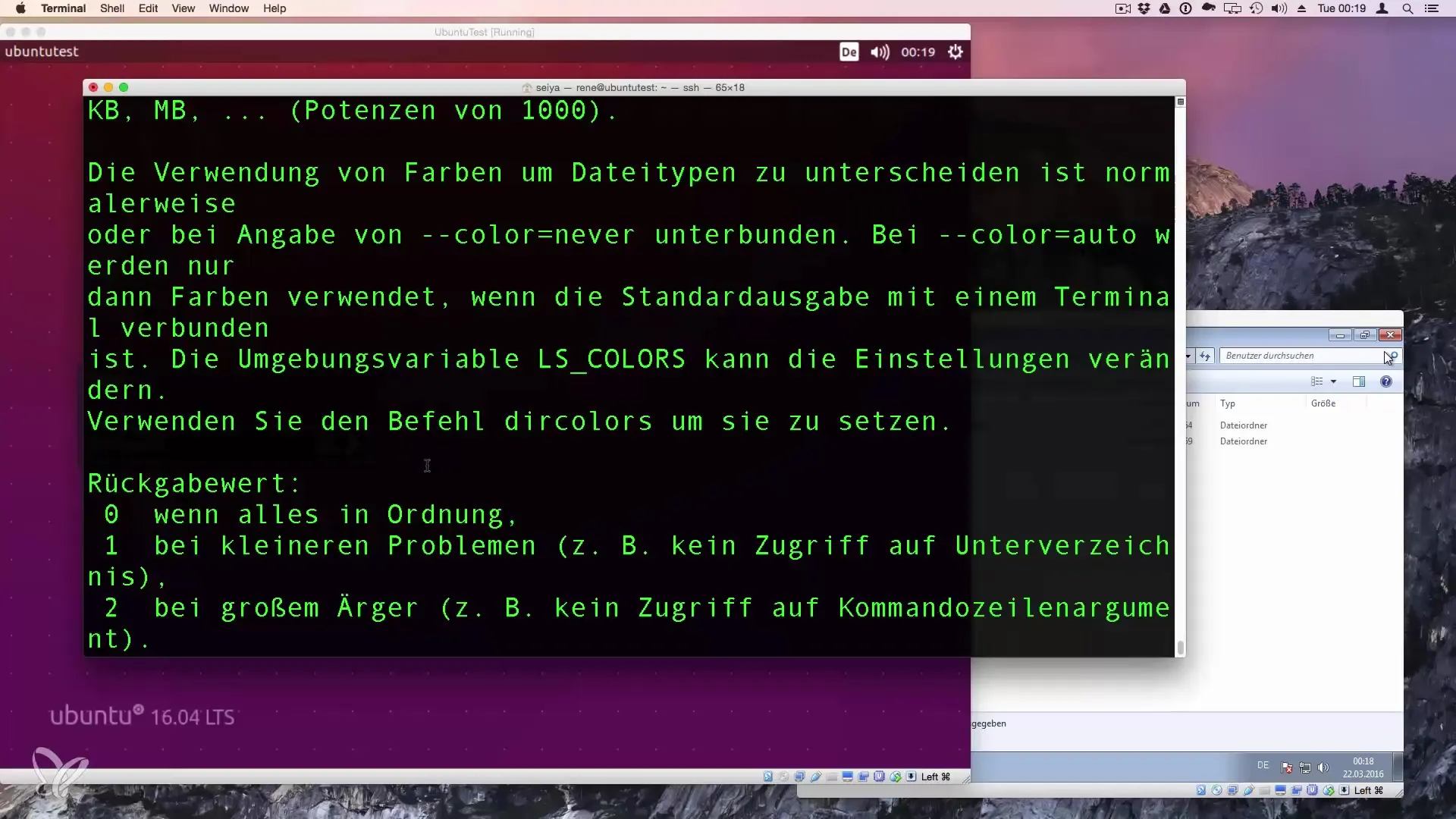
Vous obtiendrez maintenant une représentation détaillée des différentes options que vous pouvez utiliser avec «ls». Vous verrez également quels autres paramètres sont à votre disposition.
Utiliser des alternatives à l'option aide
Vous constaterez que toutes les commandes ne proposent pas la même option d'aide. Dans de nombreux cas, le raccourci «-h» fonctionne également à la place de l'option plus détaillée «--help». Pour illustrer cela, je prendrai l'exemple de «gzip», une commande utilisée pour compresser des fichiers. Tapez gzip --help pour obtenir l'aide pour cette commande.
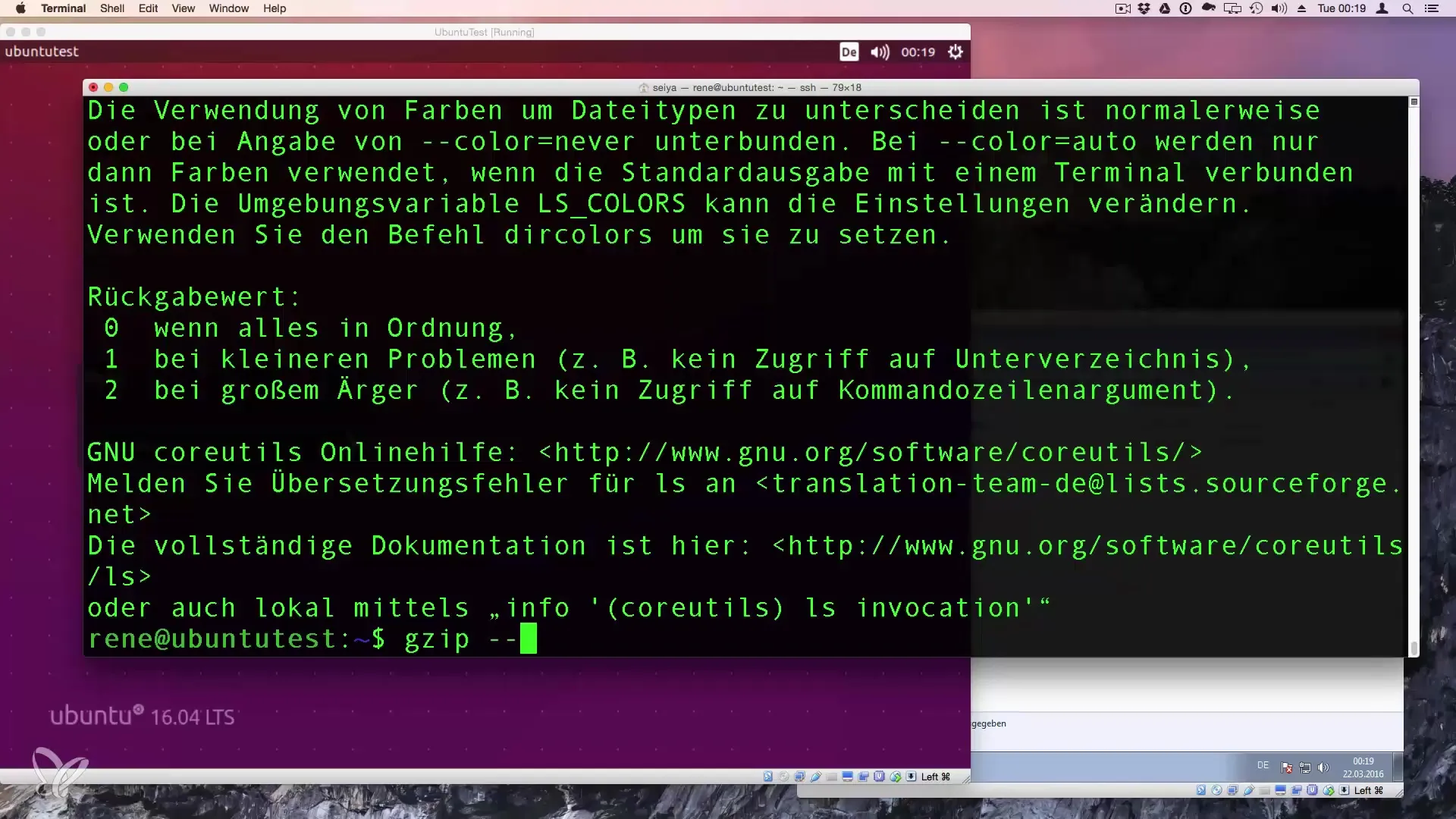
Vous obtiendrez également avec gzip -h presque la même sortie. Notez cependant qu'il peut exister des programmes pour lesquels l'option d'aide courte «-h» ne fonctionne pas. Dans de tels cas, la commande complète «--help» est le moyen le plus sûr.
Lorsque l'aide ne suffit pas
Dans de rares cas, lorsque l'aide via «--help» ou «-h» n'est pas suffisante, il est bon de savoir que la commande «man» peut être appelée comme aide plus complète. Avec «man gzip», vous obtiendrez un guide détaillé sur toutes les fonctions et options de la commande «gzip», incl. exemples et explications détaillées.
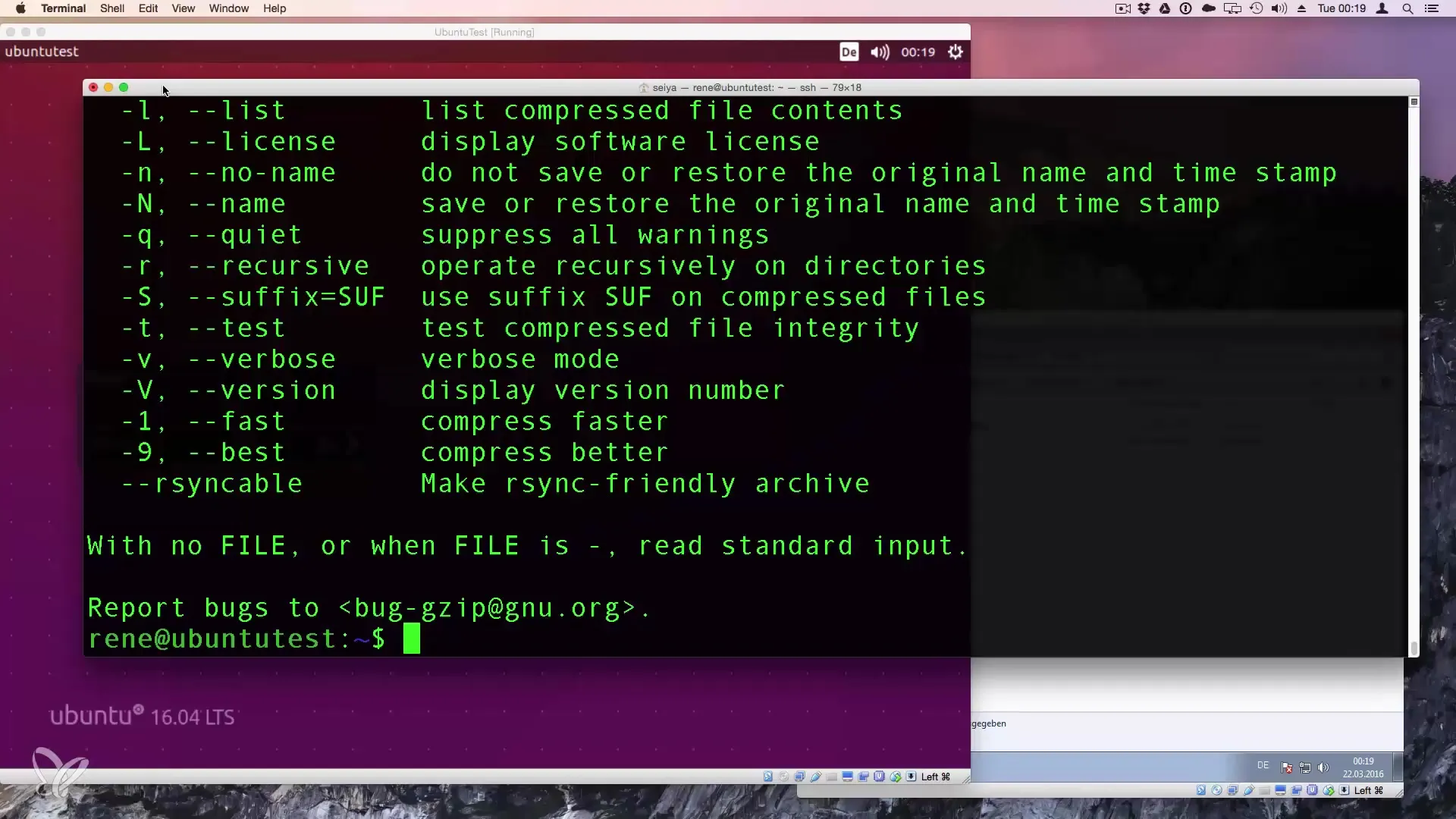
Si vous êtes encore incertain ou si vous avez besoin de plus d'informations, vous pouvez également effectuer une recherche sur Internet. On trouve souvent dans les forums ou sur les sites Web des informations supplémentaires et des solutions à des questions spécifiques.
Si vous avez des questions sur ce sujet, n'hésitez pas à laisser un commentaire ou à m'envoyer un message. Je serai ravi de vous aider !
Résumé – Comprendre l'option Help dans Linux
L'option «help» est un outil précieux pour apprendre rapidement les fonctionnalités des commandes sous Linux. Vous avez appris comment appeler l'aide pour différentes commandes et comment accéder aux pages «man» si nécessaire. Vous disposez donc d'un outil important pour développer vos connaissances en Linux.
Questions fréquemment posées
Qu'est-ce que l'option «help» dans Linux ?L'option «help» est un moyen rapide d'obtenir des informations sur une commande dans le terminal.
Que se passe-t-il si «--help» ne fonctionne pas ?Dans ce cas, vous pouvez essayer avec «-h» ou vous référer aux pages «man».
Où puis-je trouver des informations supplémentaires sur les commandes Linux ?Vous pouvez visiter des forums en ligne, des tutoriels ou la documentation officielle.


